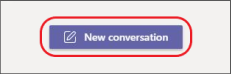Spróbuj!
Tworzenie i formatowanie wpisów lub ogłoszeń, aby rozpocząć konwersację w kanale.
-
Wybierz przycisk Nowa konwersacja.
-
Wpisz wiadomość.
-
Wybierz pozycję Formatuj
-
Aby utworzyć ogłoszenie, wybierz typ wpisu > Ogłoszenie
-
Wprowadź nagłówek i opcjonalny podnagłówek, a następnie dodaj schemat kolorów lub obraz tla.
-
Sformatuj wpis uwzględniając następujące opcje:
-
Rozmiar czcionki
-
Pogrubienie
-
Lista punktowana lub Lista numerowana
-
Wstaw link
-
-
Wybierz pozycję Wyślij
Porada: Aby wprowadzić zmiany we wpisie lub ogłoszeniu, wybierz pozycję Więcej opcji